用photoshop套索抠图完怎么加到另一张图中去
来源:网络收集 点击: 时间:2024-09-03【导读】:
用photoshop套索抠图完怎么加到另一张图中去品牌型号:方正飞越系统版本:win7家庭普通版软件版本:psCS6方法/步骤1/5分步阅读 2/5
2/5 3/5
3/5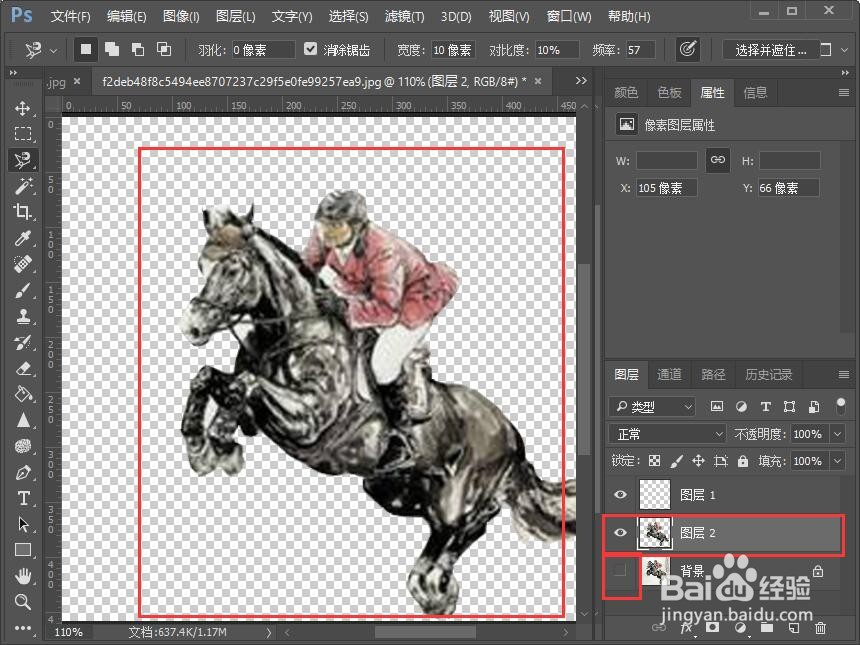 4/5
4/5 5/5
5/5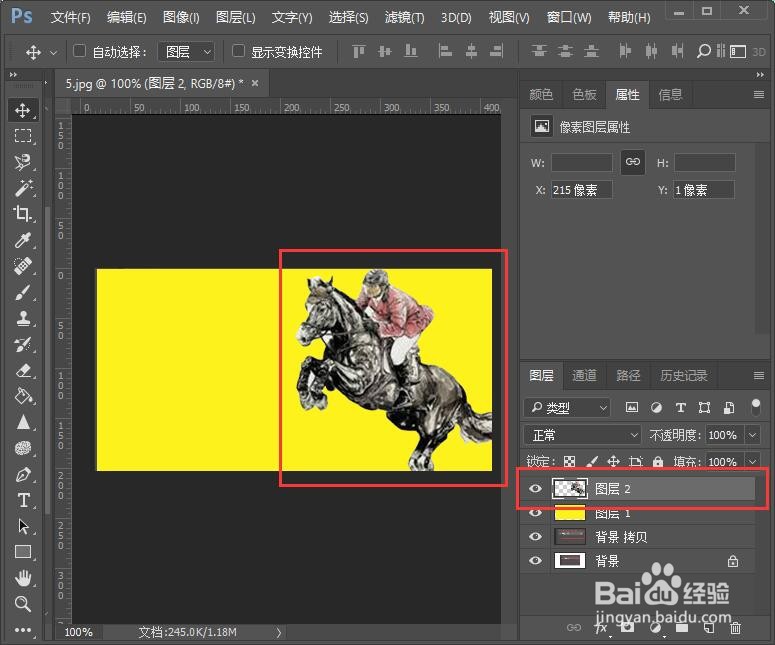
首先打开photoshop软件以后,在photoshop里同时打开两张需要抠图以及需要添加的图片
 2/5
2/5选择工具栏中的”套索工具“,先套索抠出需要的元素,周围出现蚂蚁线即为建立的选区
 3/5
3/5套索出需要的图像后,按下键盘上的Ctrl+C和Ctrl+V,即可复制出选取的图像,并且粘贴到新图层中备用,下图中的图层2即为抠出的元素,并且在图层面板上点击原来图像图层前面的眼睛,关闭原图显示,即可明显看到抠出的图了
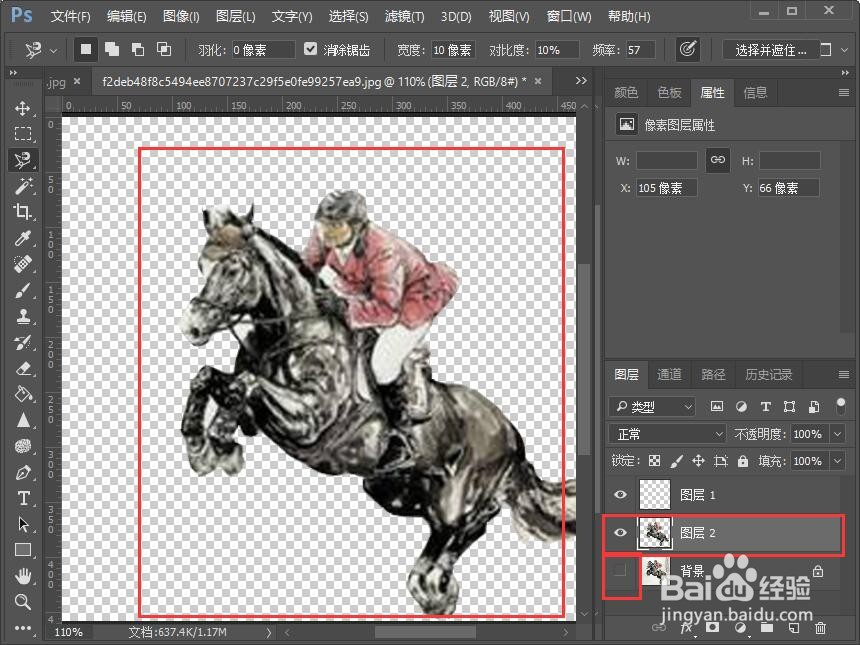 4/5
4/5使用”移动工具“,鼠标左键一直选中抠出的图像不松手,往特定的另一张图的标题标签拖动,即可打开另一张特定的图,放到合适的位置以后,再松开鼠标即可。
 5/5
5/5新拖过去的元素已经出现在新的画布上,并且自动新建了图层2,可以随时调整其大小和位置
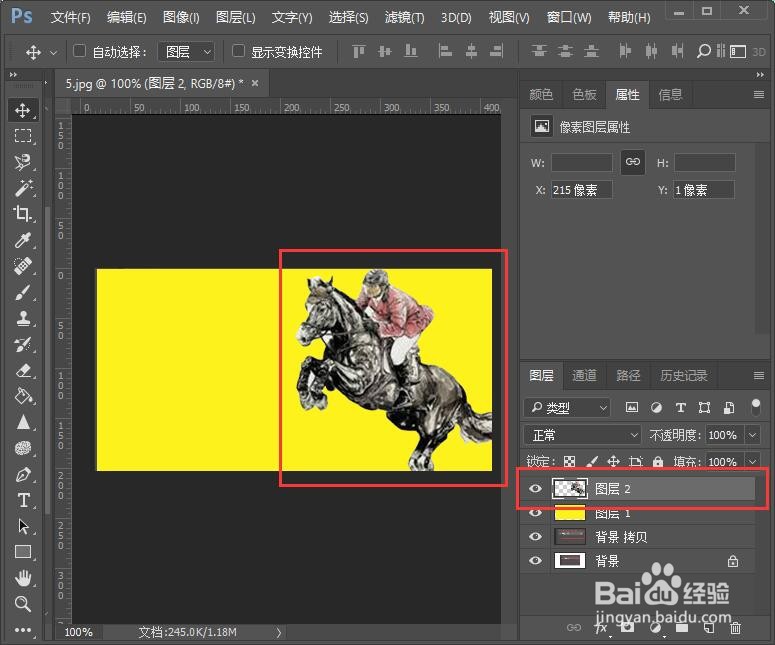
版权声明:
1、本文系转载,版权归原作者所有,旨在传递信息,不代表看本站的观点和立场。
2、本站仅提供信息发布平台,不承担相关法律责任。
3、若侵犯您的版权或隐私,请联系本站管理员删除。
4、文章链接:http://www.1haoku.cn/art_1193424.html
上一篇:人生最大的幸福是什么
下一篇:云班课如何清理缓存?
 订阅
订阅